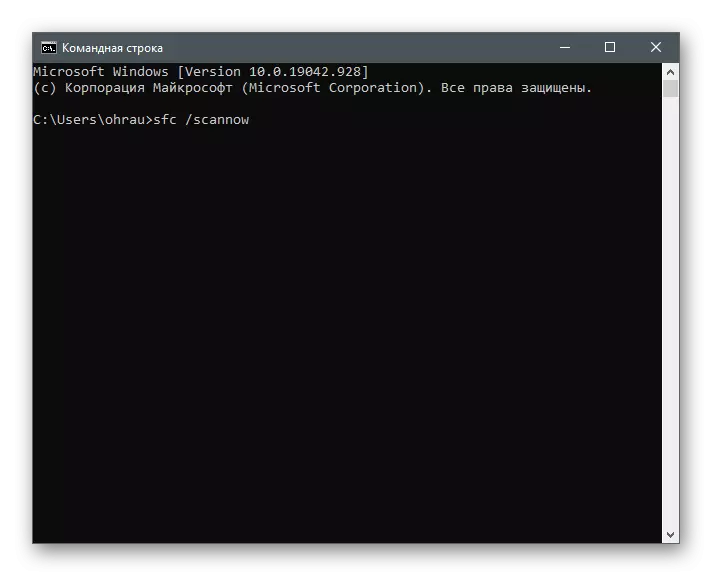"Microsoft Store" klaidos kodo 0x80131500 priežastys
Sudaryti tokio didelio elgesio metodų buvimą straipsnyje, būtina išspręsti jos išvaizdos priežastis. Yra keturi iš jų.- "Microsoft" parduotuvė;
- Neteisingi datos ir laiko nustatymai;
- Prisijungimas prie interneto;
- DNS serverio klaidos.
Iš bent vienos iš šių problemų atsiradimas gali sukelti pranešimų išvaizdą su kodu 0x80131500, kai pradėsite arba naudojant "Microsoft" parduotuvę. Metodai dar nėra suskirstyti į grupes, susijusias su priežastimis, tačiau pateikiami serijoje: nuo paprasčiausių įgyvendinimo ir veiksmingos ir iki siauros kontroliuojamos. Todėl tai verta iš pirmojo, pereinant į kitą, jei klaida nėra nustatyta.
1 metodas: laiko ir datos nustatymų tikrinimas
Sumišami arba neteisingi laiko nustatymai ir datos dažnai sukelia problemų konkrečiose programose, nes jie negali sinchronizuoti duomenų internetu. Jis susijęs su šia ir "Microsoft" parduotuvės, todėl rekomenduojame atidaryti ir tikrinti dabartinius parametrus. Jei laikas yra neteisingas, pakeiskite jį pagal mūsų atskiro straipsnio instrukcijas.
Skaityti daugiau: "Windows 10" keitimas
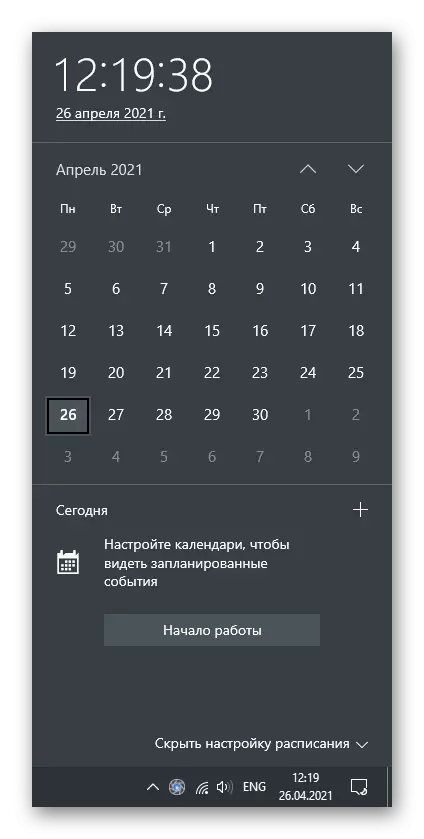
Su nuolatiniu atstatymu iki tam tikros vertės, būtina patikrinti keletą priežasčių tokiai problemai. Dažnai skėrė baterija ant plokštės yra dažnai kaltinama, tačiau kartais data yra atstatyta dėl operacinės sistemos aktyvatorių arba pasirinktos laiko juostos veikimo.
3 metodas: Atstatyti parduotuvę Kesha
Vidinės taikymo klaidos yra viena iš dažniausių klaidų priežasčių, turinčių kodą 0x80131500. Dauguma jų išspręsta iš naujo nustatytos talpyklos, kai išbraukiami laikinieji failai ir kiti šiukšliadėžė, todėl atsiranda įvairių gedimų. "Windows" yra įmontuotas įrankis, automatiškai atliekantis atstatymą, todėl reikia pradėti tik.
- Norėdami tai padaryti, atidarykite "Vykdyti" naudingumą uždarant "WSRESET.EXE" lauką ir paspauskite ENTER, kad galėtumėte naudoti komandą.
- Pasirodys komandų eilutės langas, kurio negalima uždaryti, nes jis veikia talpyklos atstatymo procesą.
- Po kurio laiko bus rodomas parduotuvės langas, o tai reiškia sėkmingą operacijos užbaigimą.
- Jei kartu su šia piktograma su galimais atnaujinimais pasirodė dešinėje, atsisiųskite naują "Microsoft" parduotuvės versiją ir eikite į įprastą sąveiką su juo.
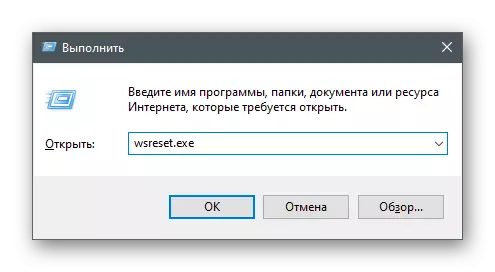
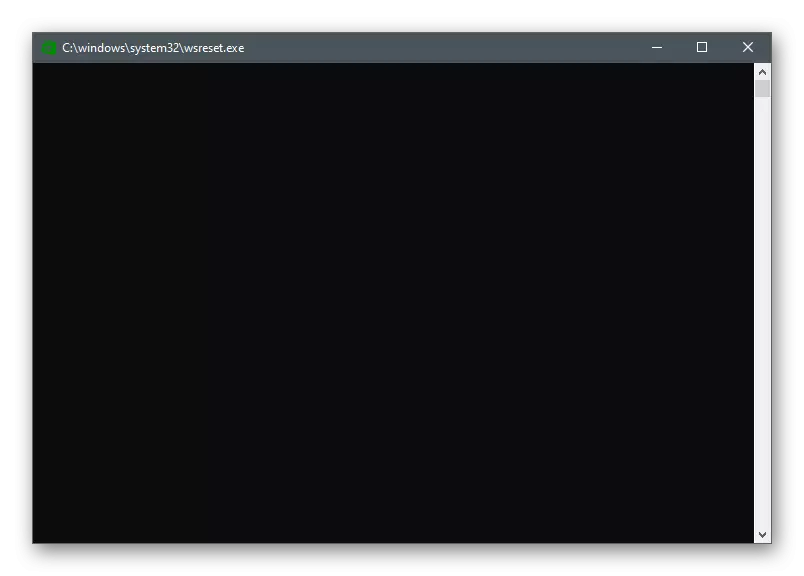
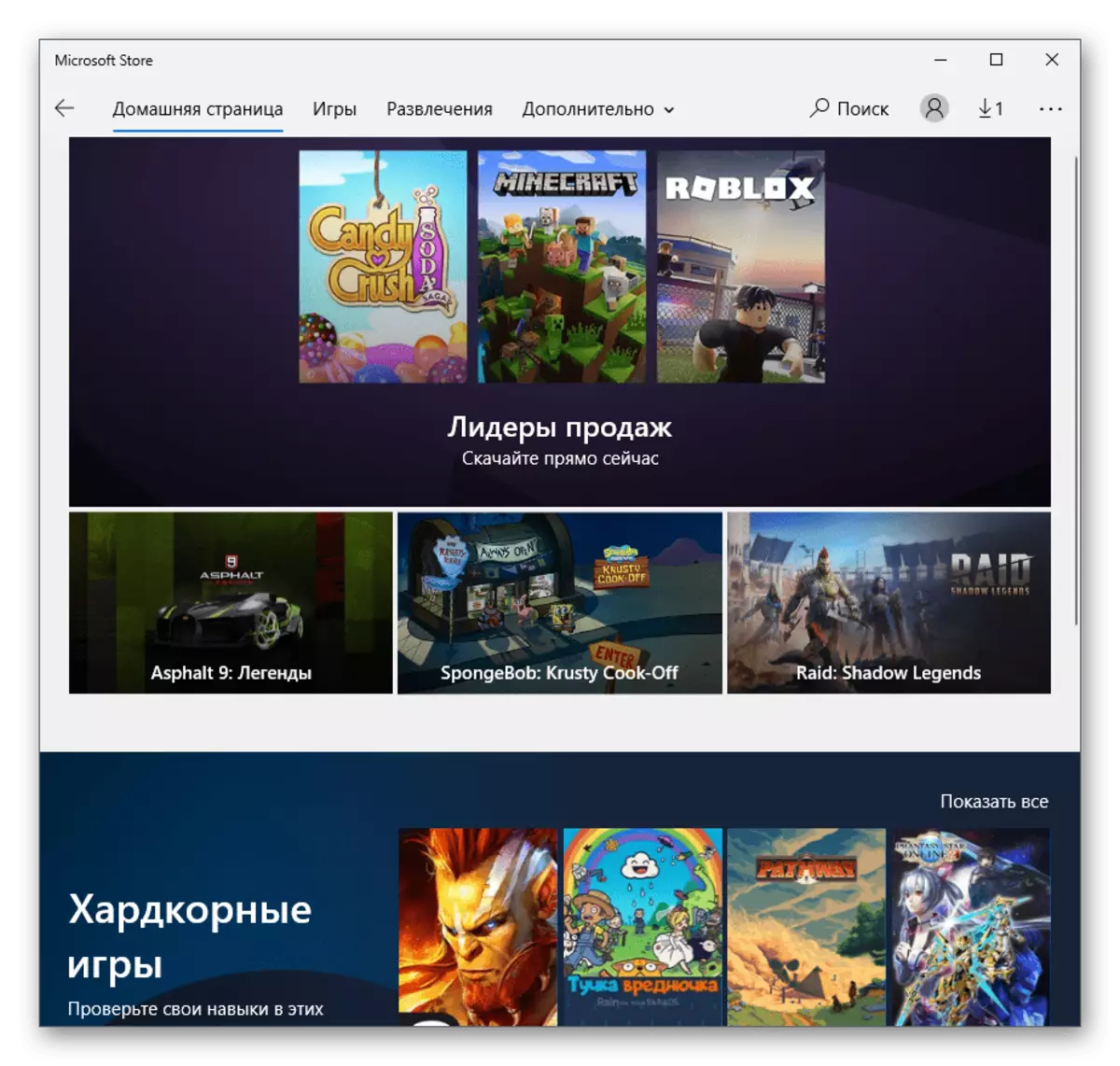
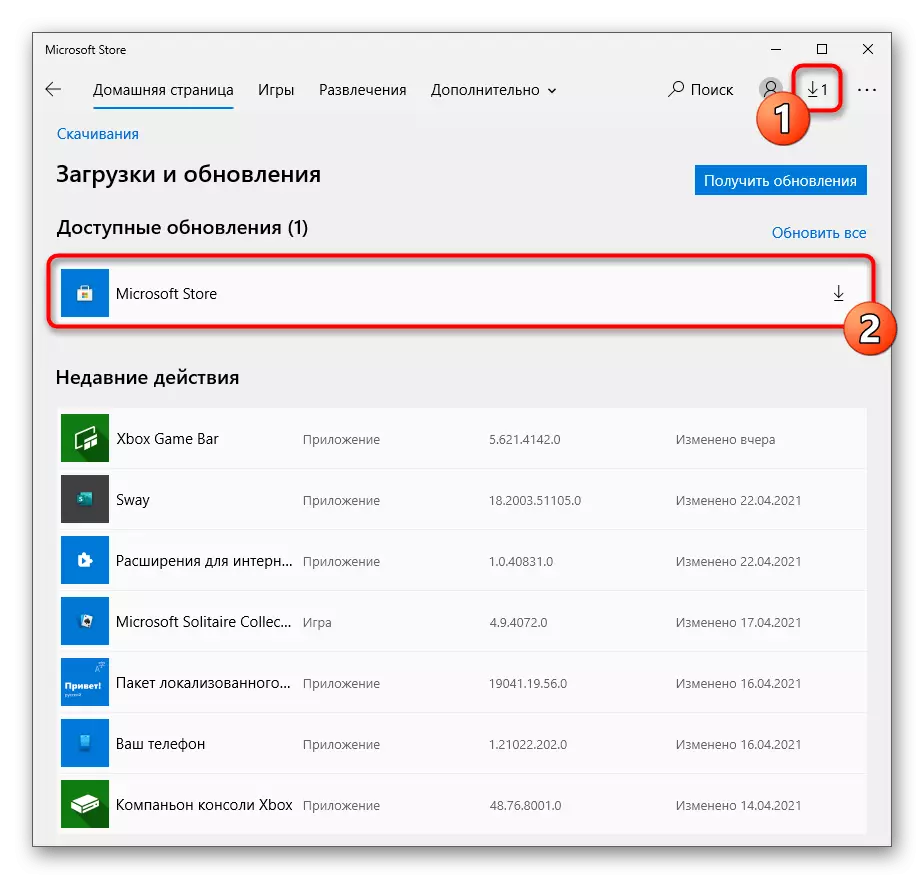
4 metodas: Išjunkite "Windows Quick Start"
Laikinas greitai paleisti "Windows" išjungimas atstato RAM, kuris automatiškai pašalina vartotoją iš visų galimų klaidų, susijusių su klaidų ar netinkamo veikimo tam tikrų OS komponentų. Jis gali padėti su nagrinėjama problema, todėl rekomenduojame atlikti šiuos veiksmus.
- "Parameters" programoje pasirinkite Sistemos plytelės.
- Eikite į skyrių "Maisto ir miego režimu".
- "Susijusiuose parametrų" bloke spustelėkite "Išplėstinio maitinimo parametrų" užrašą.
- Kai pasirodys langas, eikite į "maitinimo mygtukų veiksmus".
- Suaktyvinkite "keitimo parametrus, kurie nėra prieinami dabar".
- Pašalinkite žymės langelį iš "Įjungti paleisti" elementą ir taikyti pakeitimus.
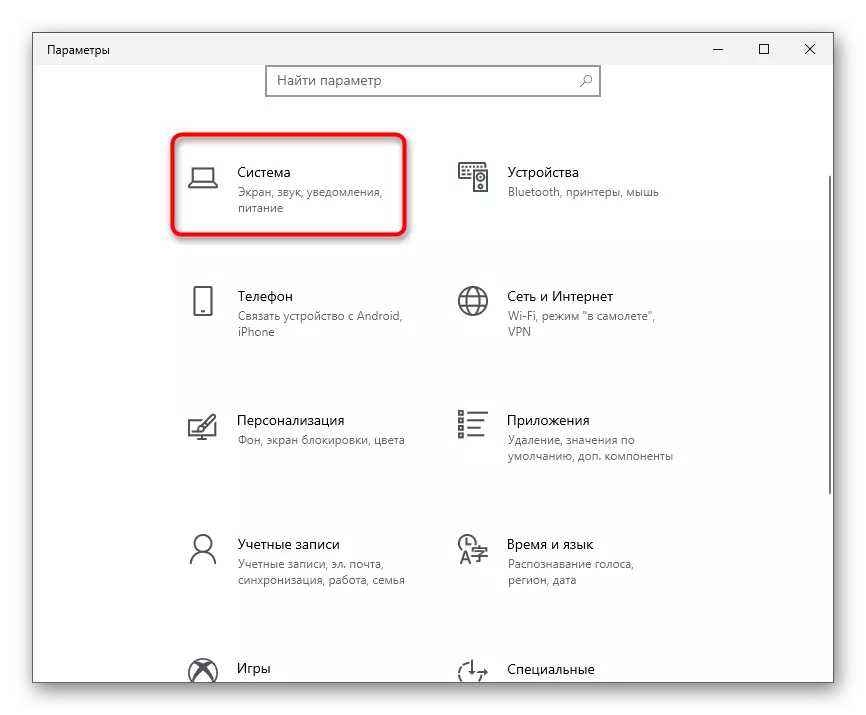

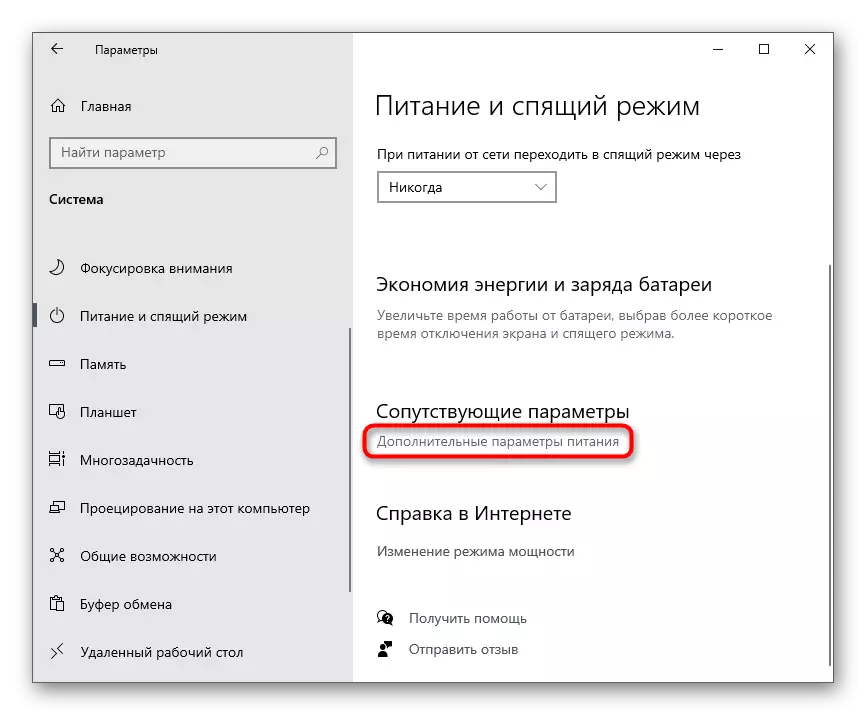
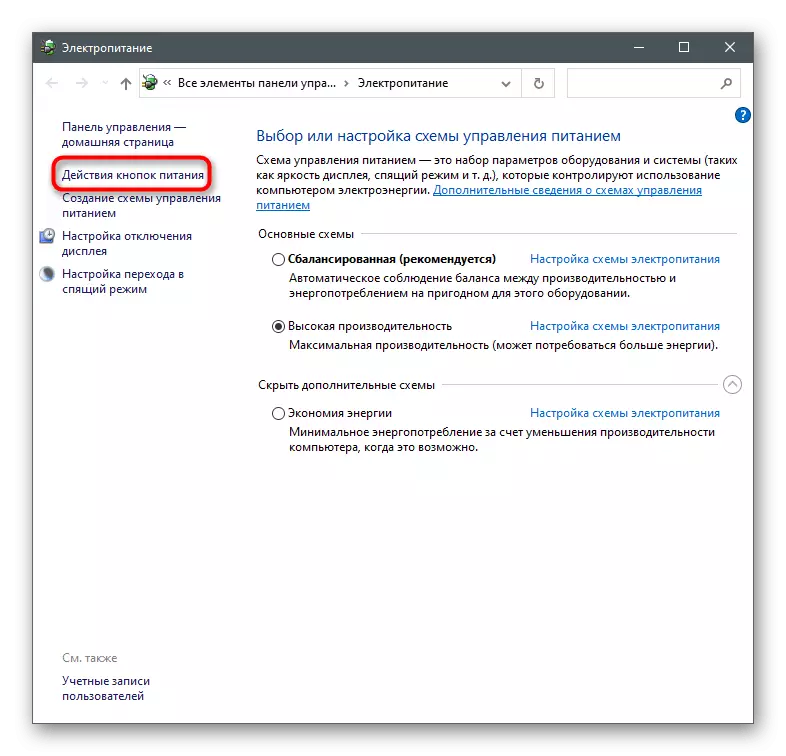
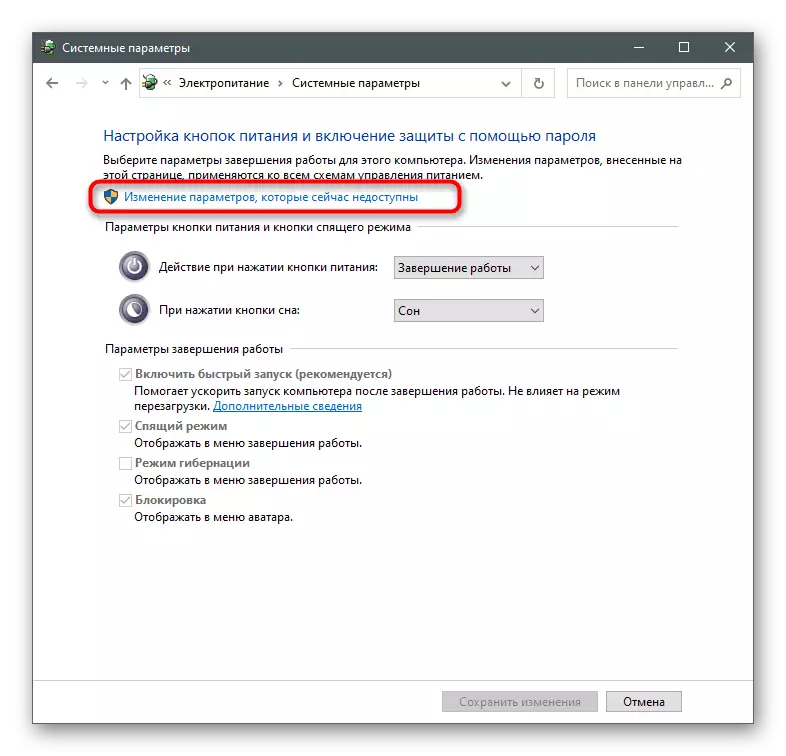
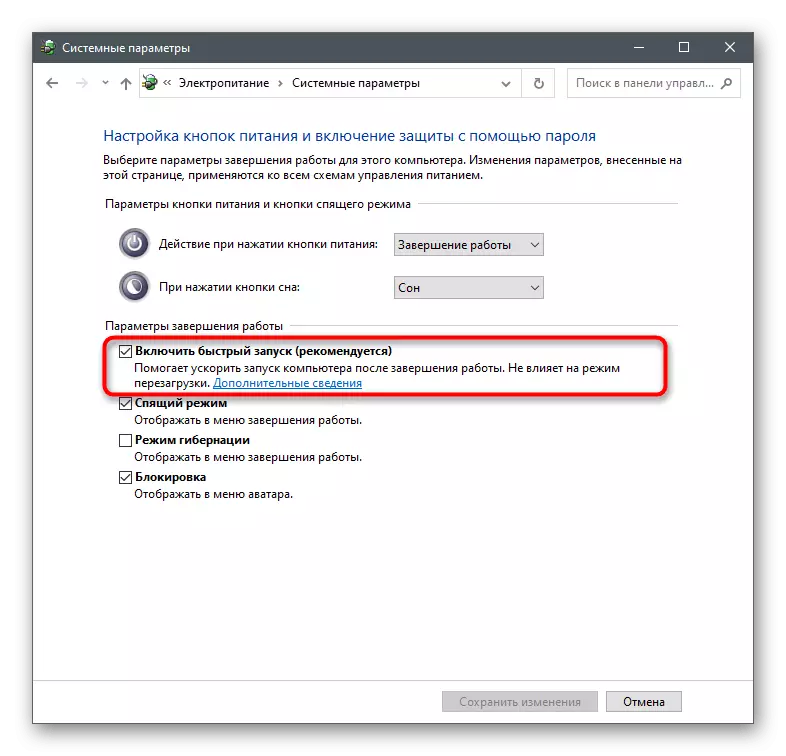
Būtinai iš naujo paleiskite kompiuterį, kad iš naujo nustatytumėte talpyklą ir laikinus failus. Naujame "Windows" sesijoje paleiskite "Microsoft" parduotuvę ir patikrinkite, ar buvo pašalinta problema.
5 metodas: atstatyti tinklo parametrus
Tinklo ryšio problemos gali pasirodyti ne tik dėl jo nebuvimo. Kartais gedimai atsiranda dėl įdiegtų parametrų ir saugomi failų žurnale. Norėdami išspręsti tokias situacijas operacinėje sistemoje, yra įmontuotos priemonės, atsakingos už tinklo parametrų iš naujo nustatymus.
- Pradžioje meniu, suraskite "komandų eilutę" ir paleiskite jį administratoriaus vardu.
- Įveskite "Netsh WinSock Reset Command" ir paspauskite Enter, kad patvirtintumėte.
- Pasirodžius perskaičiavimo pranešimas, parašykite šią komandą - "NetSh Int IP" atstatymas.
- Padarykite tą patį su ipconfig / išlaisvinimu.
- Tada gaukite naują konfigūraciją per IPConfig / atnaujinti.
- Galiausiai, iš naujo nustatykite DNS talpyklą įvesdami IPConfig / Flushdns.
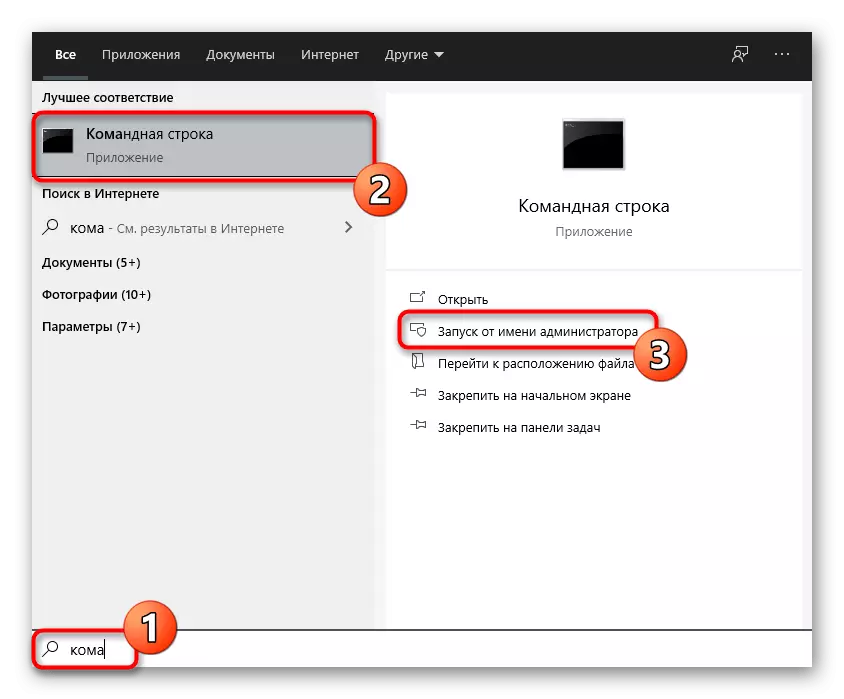
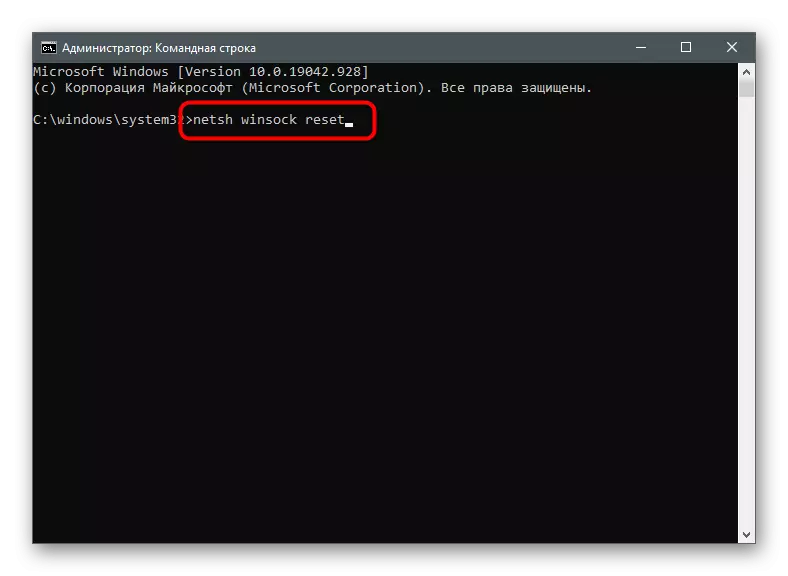
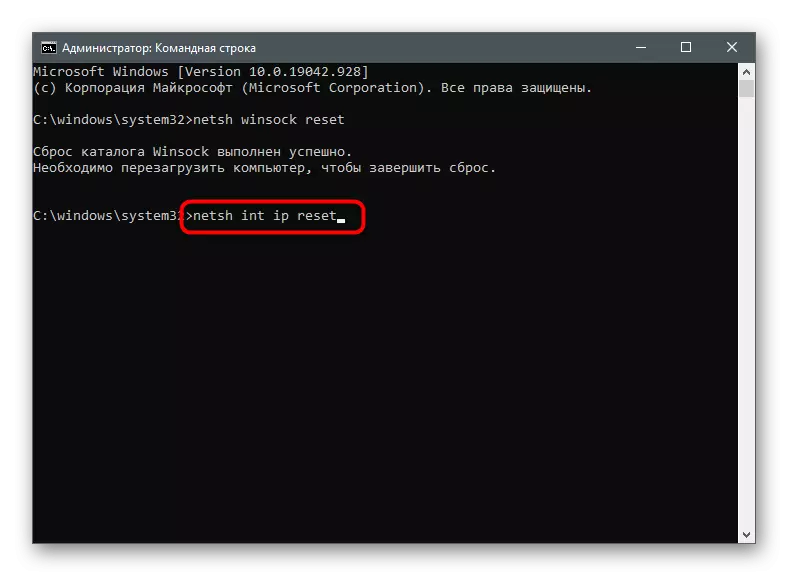
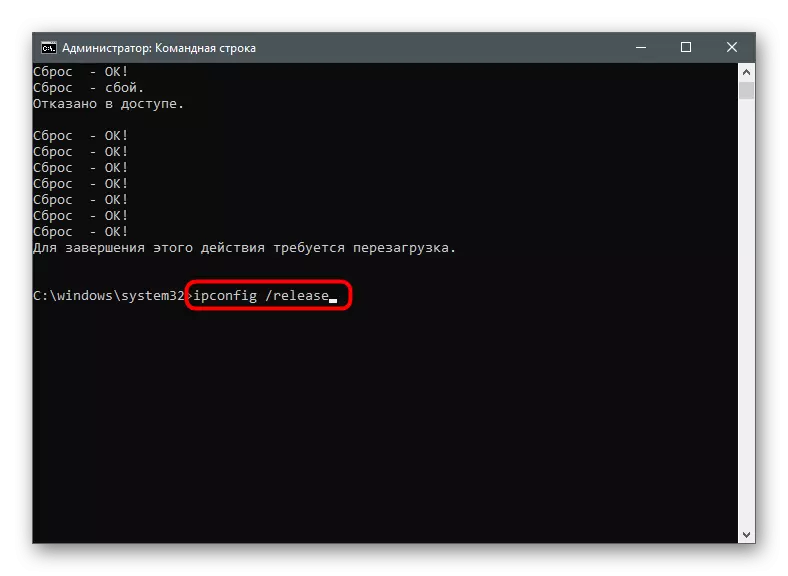
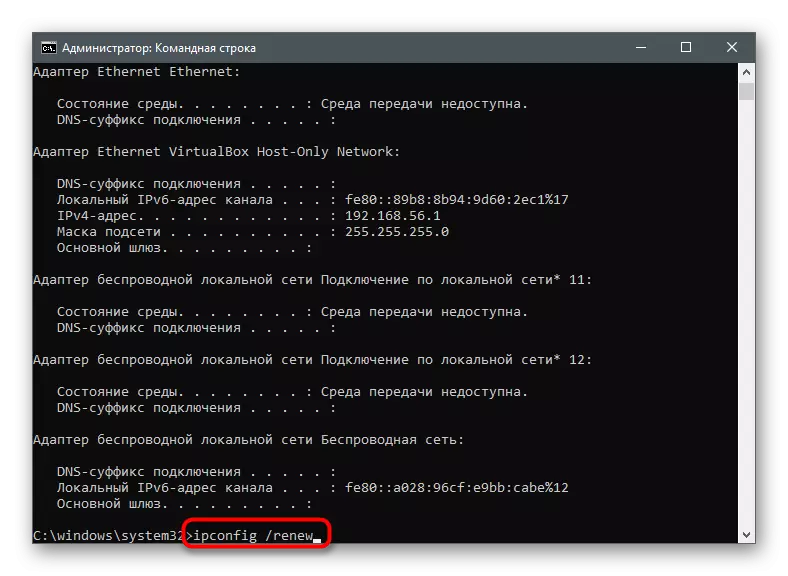
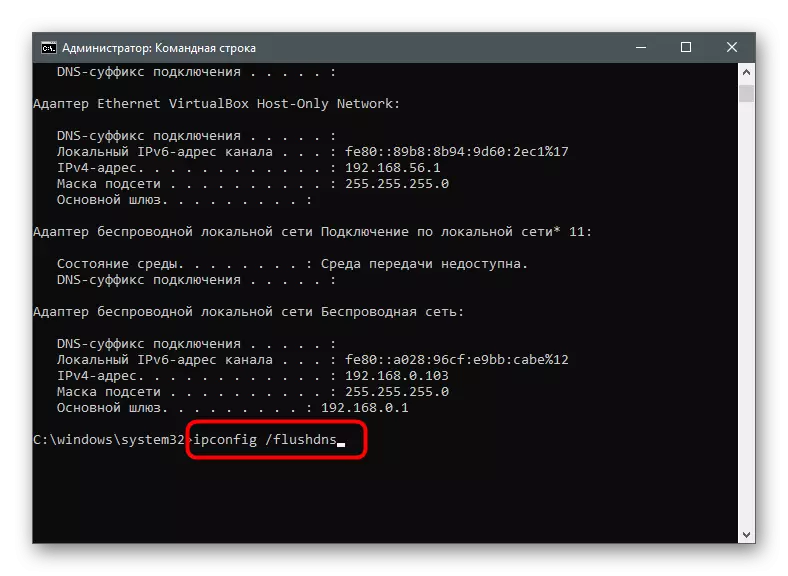
Galbūt jums reikės iš naujo paleisti.
6 metodas: išjungti proxy serverį
OS turi įmontuotą funkciją palaikant vartotojo proxy serverius, bet kai įjungiate šią technologiją, gali atsirasti kai kurios su internetu susijusios programos. Jūs negalite net žinoti, kad į kompiuterį įjungiamas proxy, kol jį patikrinsite.
- "Parameters", eikite į "tinklą ir internetą".
- Pasirinkite paskutinę skyrių - "Proxy Server".
- Įsitikinkite, kad "apskaičiuoti parametrai automatiškai" režimas yra pasirinktas. Jei ne taip, perkelkite jungiklį į atitinkamą padėtį.
- Taip pat turėtų būti išjungtas tarpinio serverio naudojimas rankiniu reguliavimo režimu.
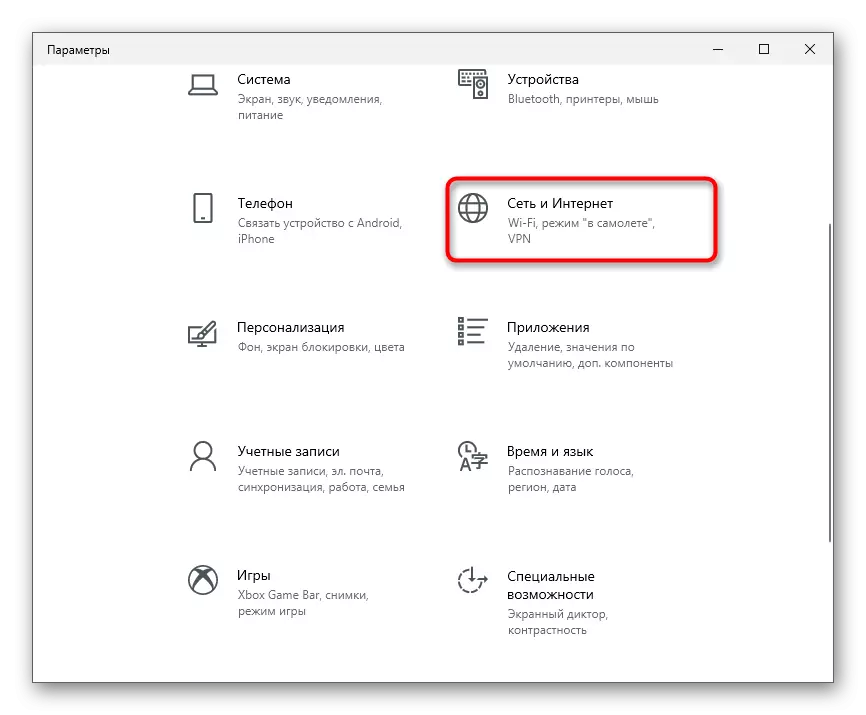
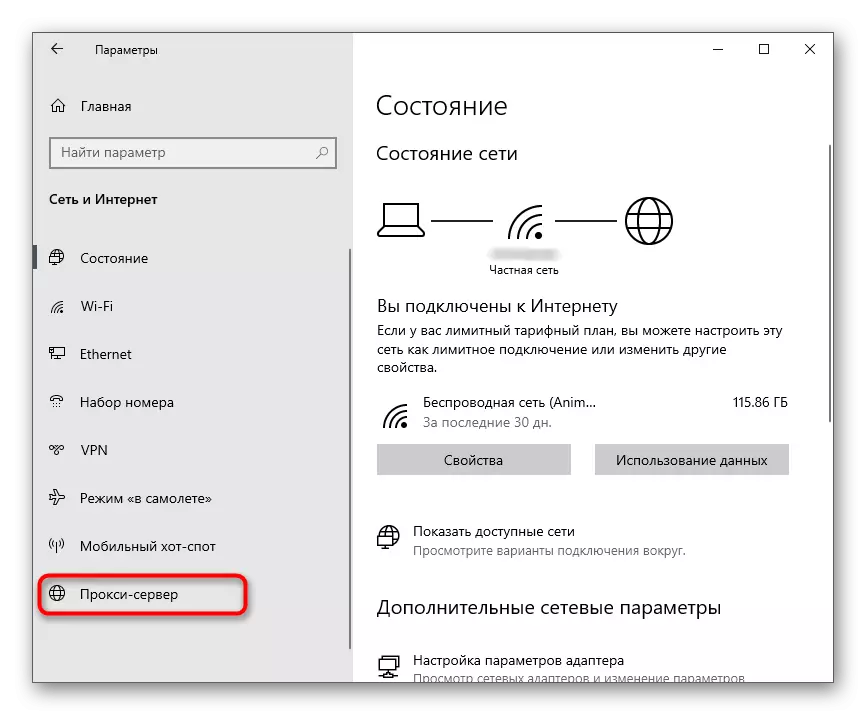
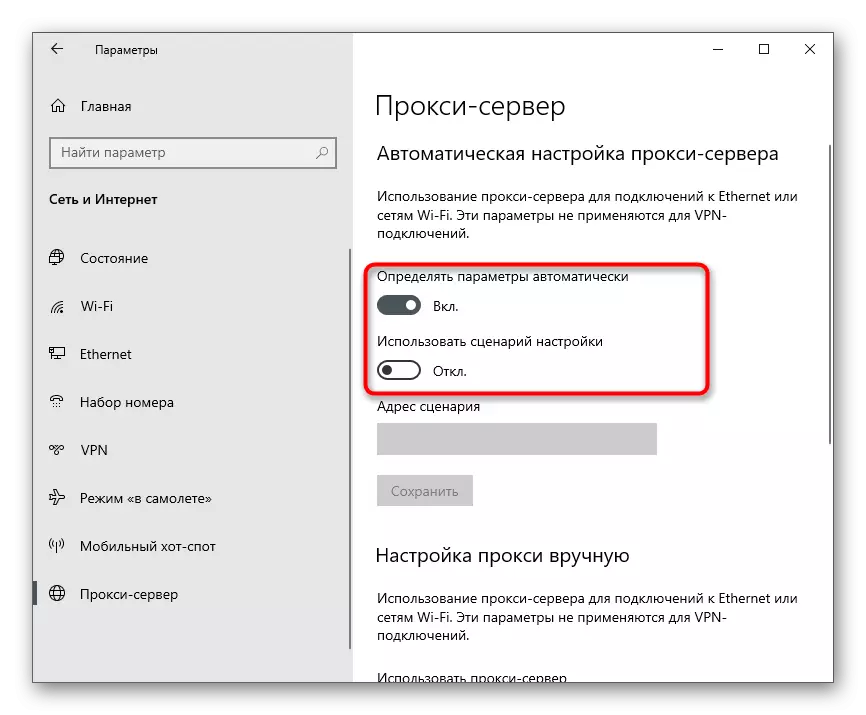
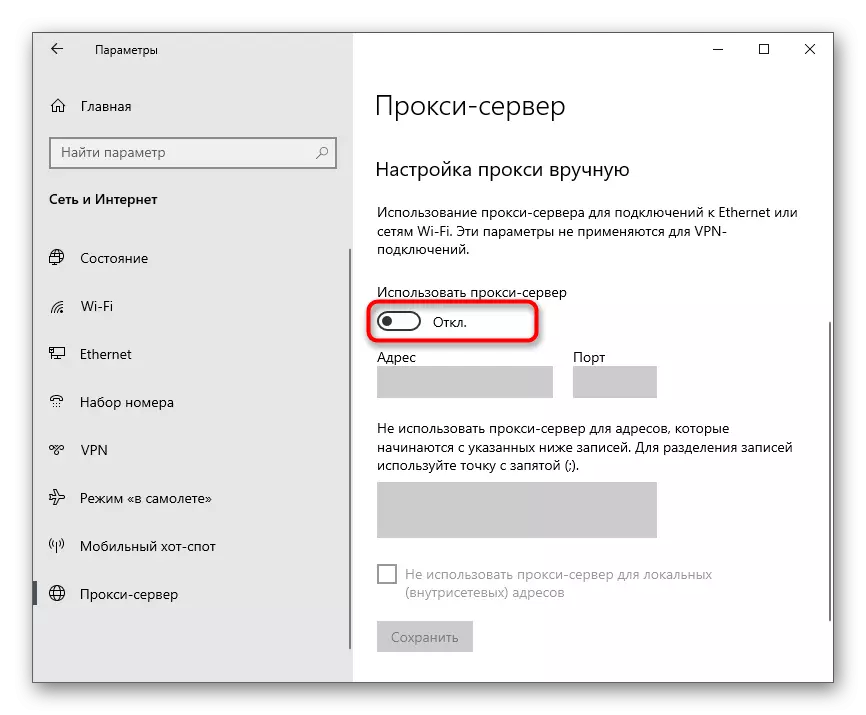
Jei šiame etape padarėte kai kuriuos nustatymus, paleiskite kompiuterį iš naujo.
7 metodas: Rankinis DNS sąranka
Straipsnio pradžioje buvo pasakyta, kad problemos su DNS serveriu taip pat gali turėti įtakos klaidos išvaizdai 0x80131500. Dažniausiai tampa netinkamų automatinių specifinių parametrų priežastis, įdiegta teikėjo pusėje. Norėdami patikrinti šią teoriją, būtina pakeisti DNS gavimo režimą ir priskirti "Google" serverius.
- Tame pačiame meniu "tinklas ir internetas" "Išplėstinis tinklo nustatymai" spustelėkite "Adapter Settings" eilutę.
- Dešiniuoju pelės mygtuku spustelėkite tinklo adapterį, kurį naudojote ir pasirinkite "Properties" iš kontekstinio meniu.
- Dukart spustelėkite "IP 4 versija (TCP / IPv4) linija", jei norite konfigūruoti šį komponentą.
- Pažymėkite "Naudokite šiuos DNS serverių adresus" į žymeklį, nurodykite 8.8.8.8, o alternatyva - 8.8.4.4. Norėdami taikyti parametrus ir išeiti, spustelėkite "Gerai".
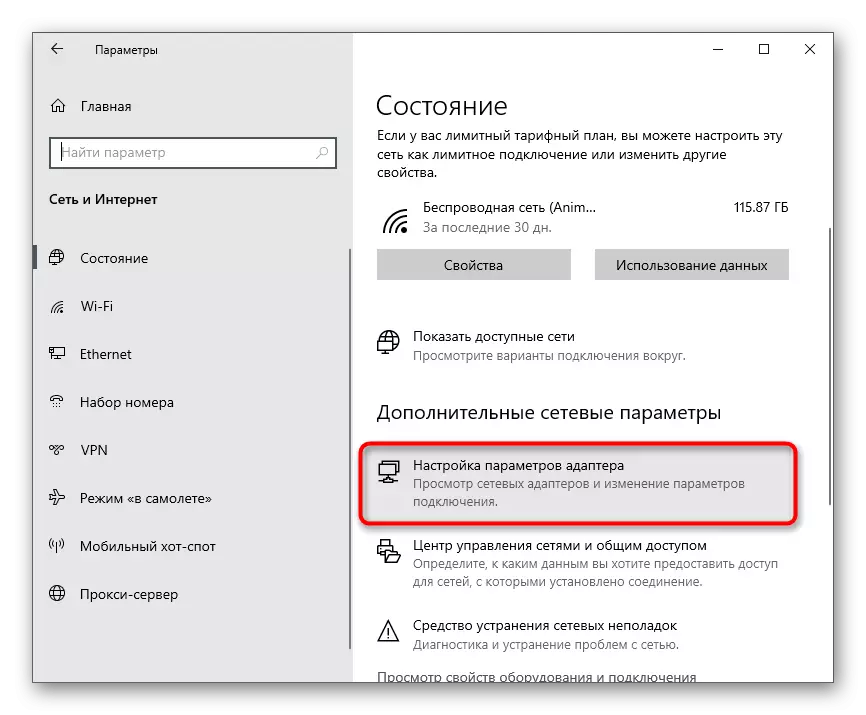
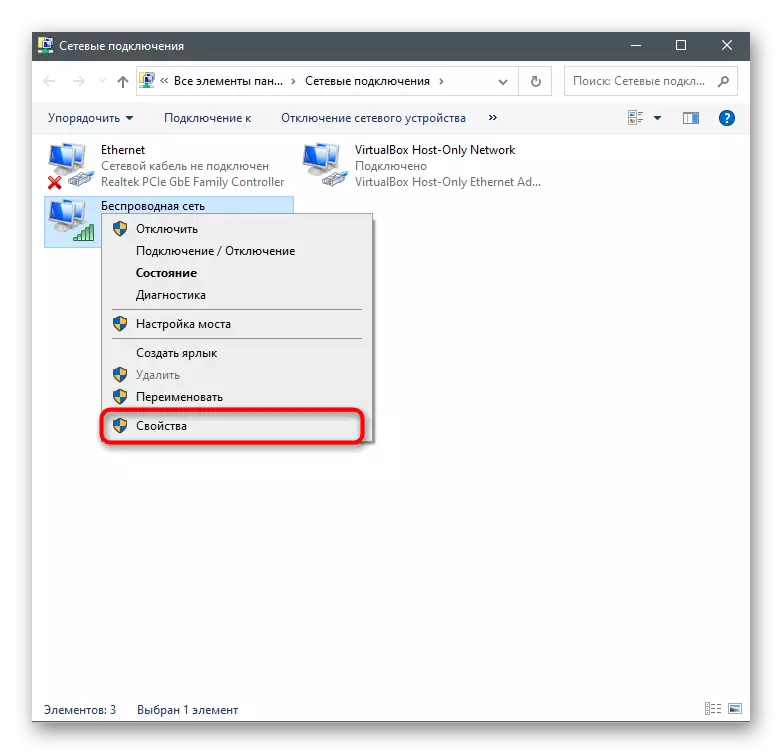
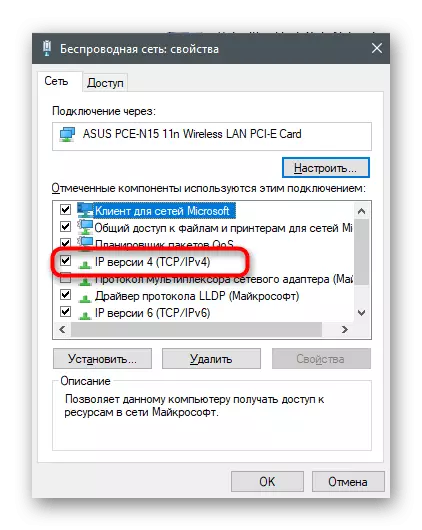
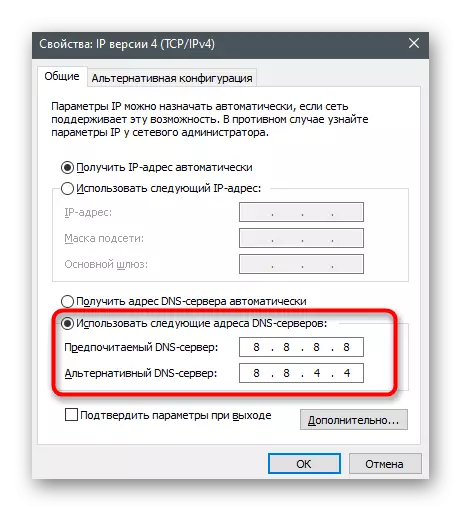
8 metodas: TLS įjungimas 1.2
TLS yra protokolas, kuriame pateikiamas duomenų apsauga tinkle. Yra keletas jos versijų, kurių kiekvienas turi savo savybes. Norint normaliai veikti OS komponentai, 1.2 reikalingas TLS, įjungtas pagal nutylėjimą naršyklės savybės. Tačiau kartais jis yra atjungtas - pavyzdžiui, kai pats vartotojas padarė pakeitimus arba naudoja nelicencijuotą "Windows" versiją. Norėdami įjungti protokolą, vadovaukitės tokiomis instrukcijomis:
- Atidarykite "Pradėti" ir suraskite "Valdymo skydo" vaizdą per paiešką.
- Naujame lange suraskite "Naršyklės savybės" parinktis.
- Spustelėkite skirtuką "Išplėstinė" ir pažymėkite žymės langelį "Naudoti TLS 1.2". Prieš išvykdami, nepamirškite spustelėti "Taikyti".
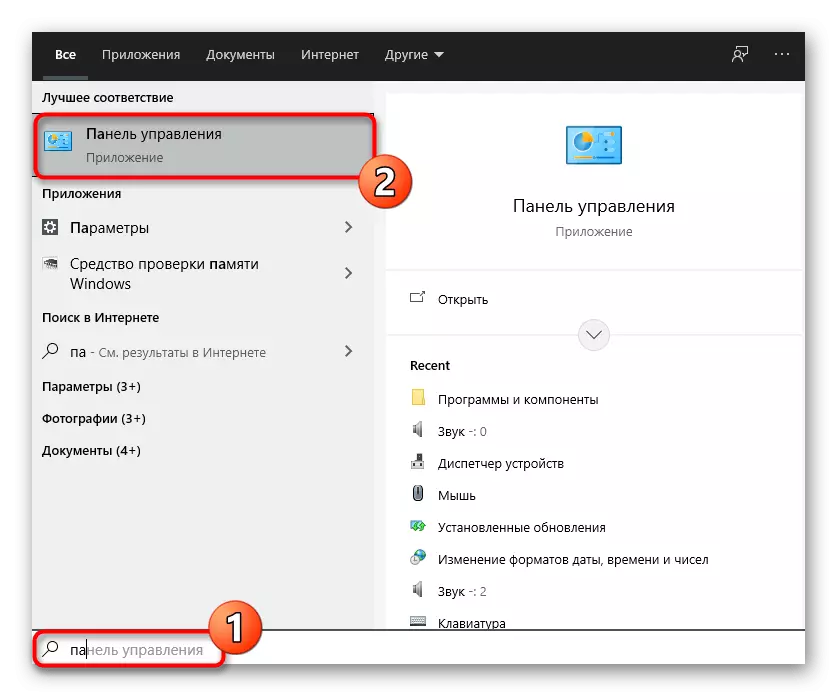
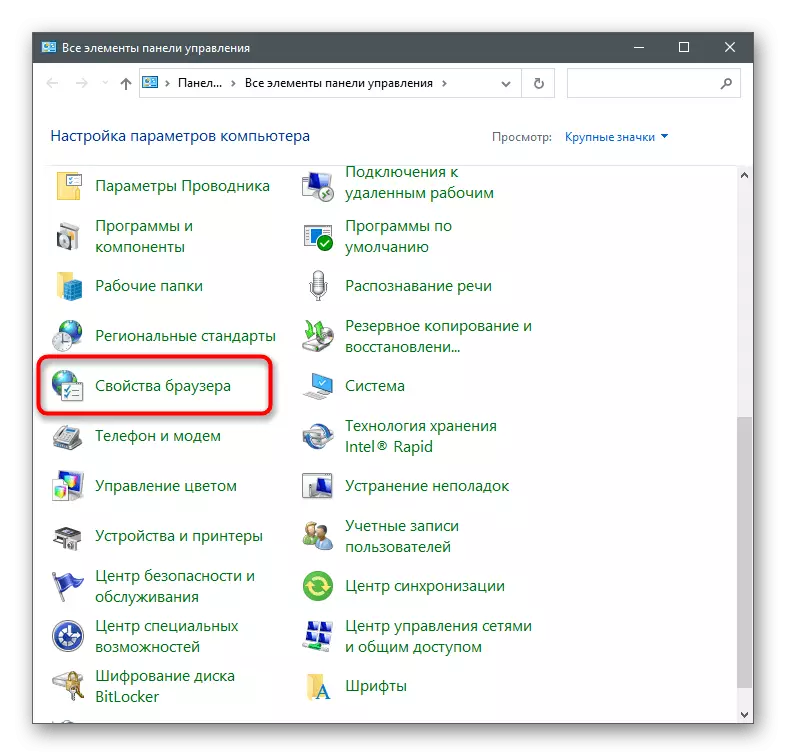
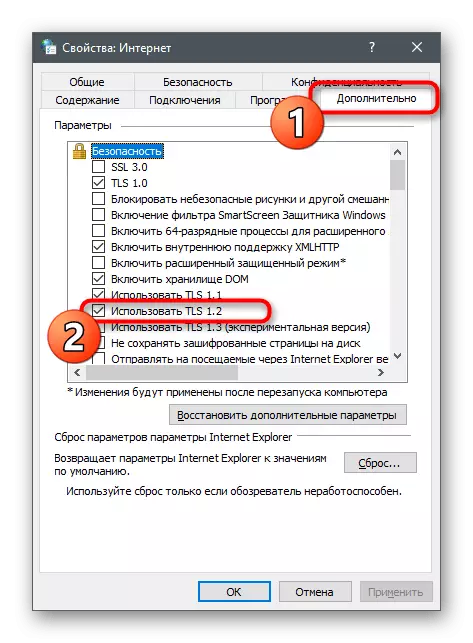
9 metodas: sukurti naują paskyrą
Yra tikimybė, kad klaidos yra susijusios tiesiogiai su "Microsoft" paskyros, kuria naudojama parduotuvė su parduotuvėje. Patikrinkite, ar tai gali būti labai paprasta - sukuriant naują profilį be privalomo "Microsoft" paskyros.
- Norėdami tai padaryti, atidarykite "Pradėti" ir spustelėkite įrankių piktogramą, kad eitumėte į "parametrus".
- Atidaryti "paskyras".
- Eikite į skyrių "Šeimos ir kiti vartotojai" ir spustelėkite mygtuką "Pridėti vartotoją į šį kompiuterį".
- Pasirodo lange spustelėkite nuorodą "Aš neturiu duomenų įvesti šio asmens."
- Naudokite parinktį "Pridėti vartotoją be" Microsoft "paskyros".
- Užpildykite savo duomenis ir patvirtinkite kūrinį.
- Pasirašius, atidarykite "Microsoft" parduotuvę ir pakeiskite paskyrą, kurią naudojote naujam.
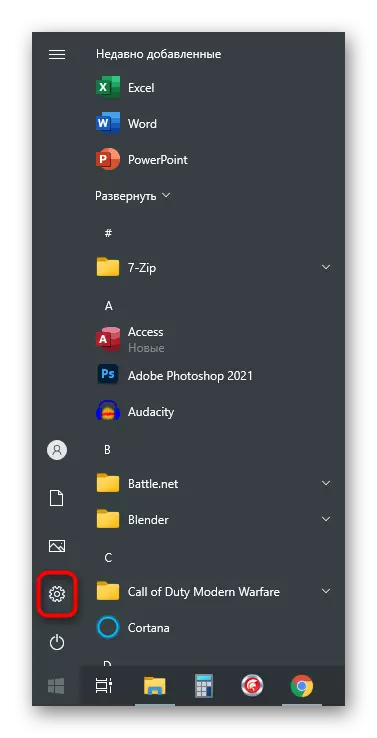
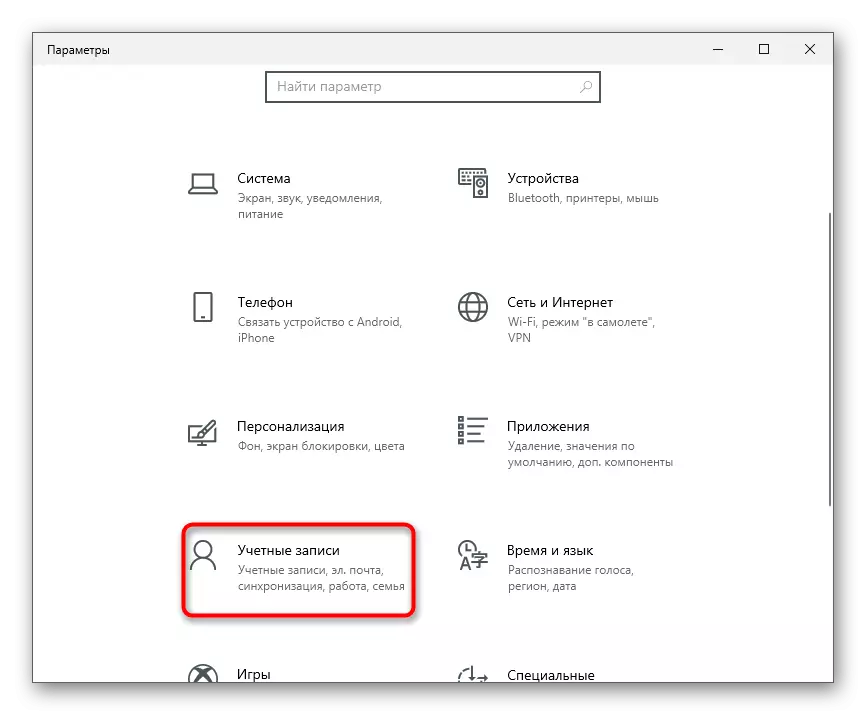
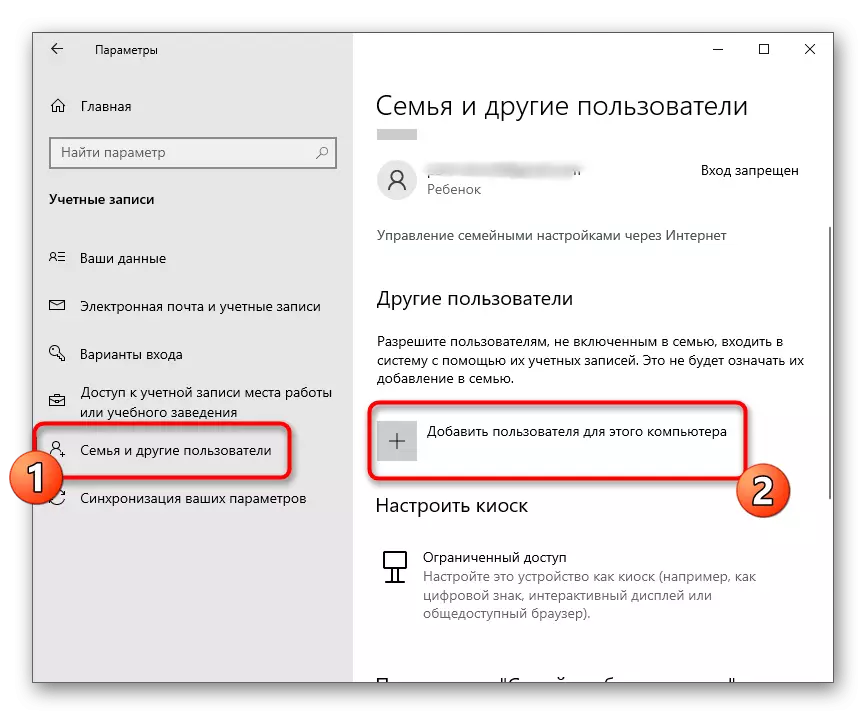
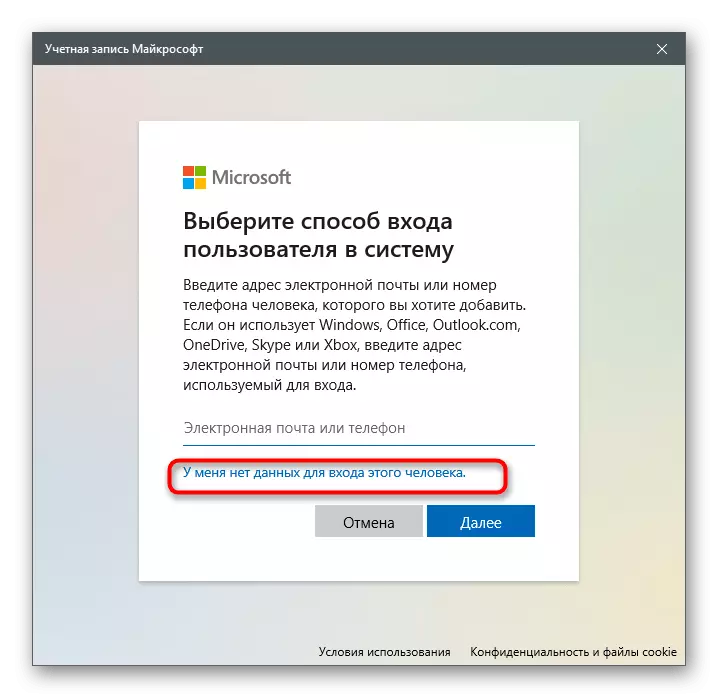
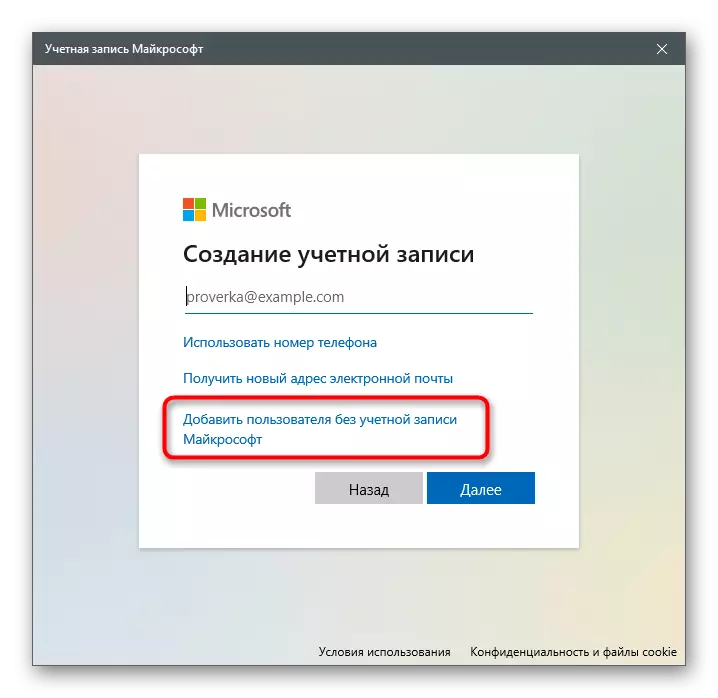
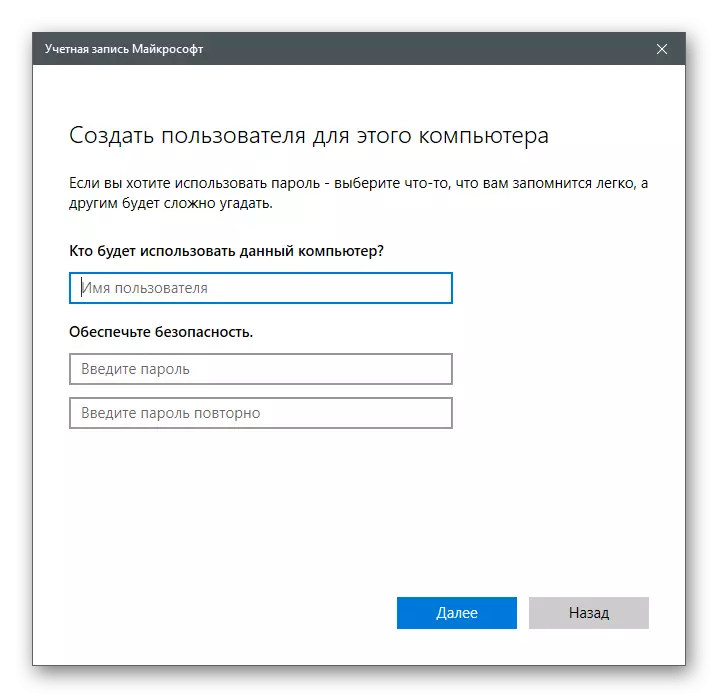
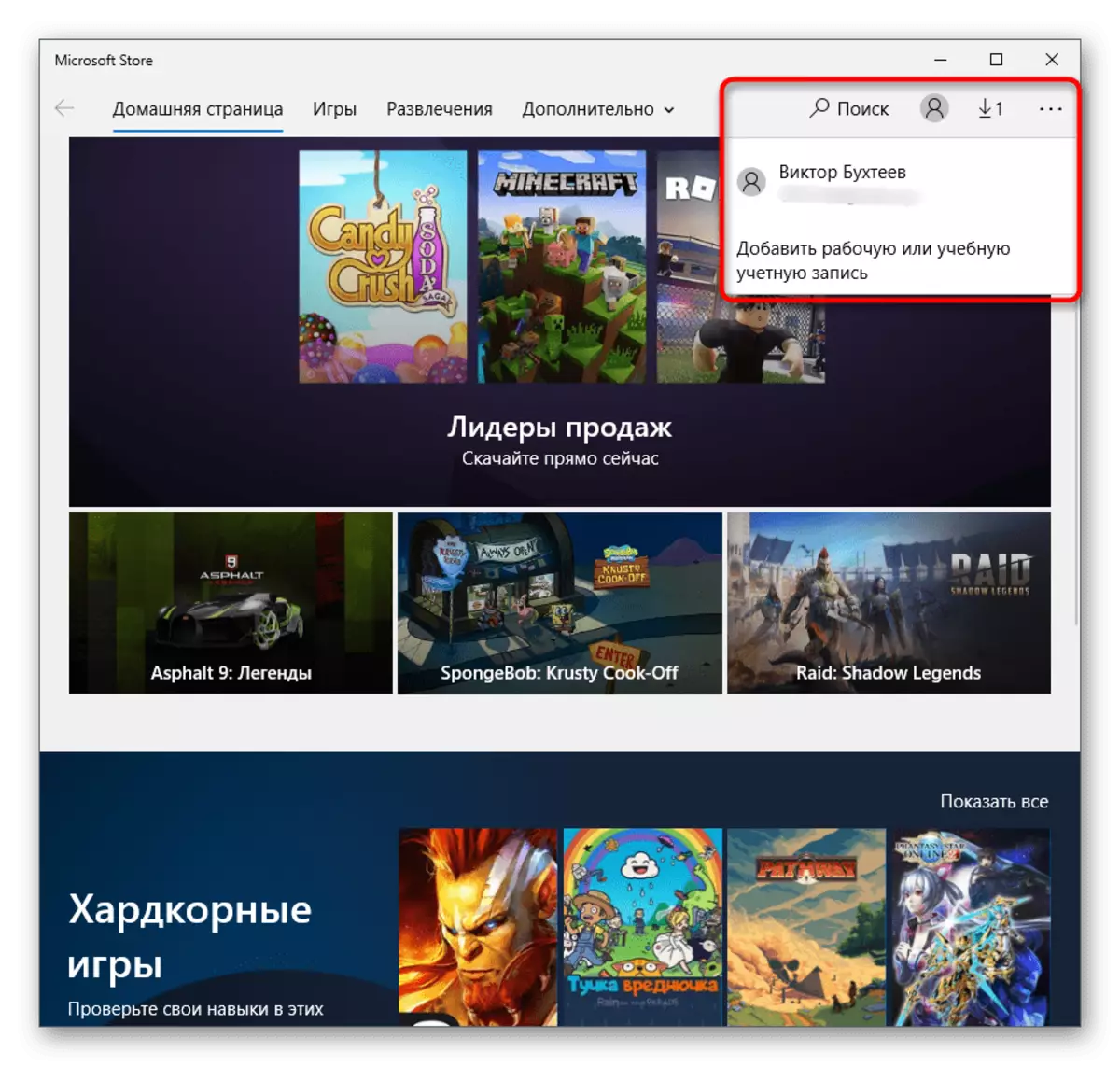
10 metodas: kartojama "Microsoft" parduotuvė
Šis metodas yra radikaliausias ir eina į jį tik tada, kai nieko iš pirmiau pateikė tinkamą rezultatą. Jo esmė yra iš naujo paleisti parduotuvę operacinėje sistemoje naudojant "PowerShell Snap".
- Spustelėkite PCM mygtuką Pradėti ir nuo konteksto meniu pasirinkite "Windows PowerShell".
- Nukopijuokite ir įklijuokite "Powershell" -xectionpolicy neribotą add-appxpexpackage -disabledzevelopmentMode -Register $ en: SystemRotoot winstore \ winstore \ t
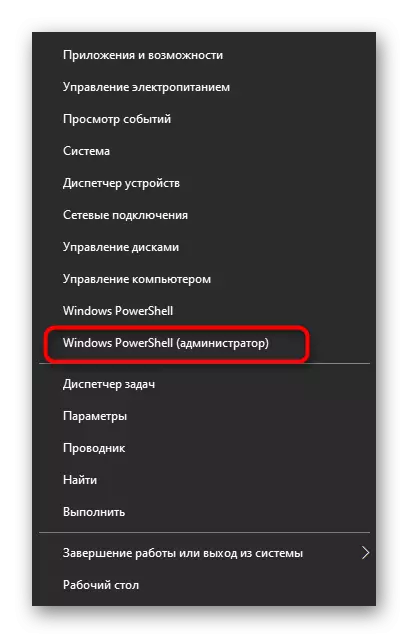
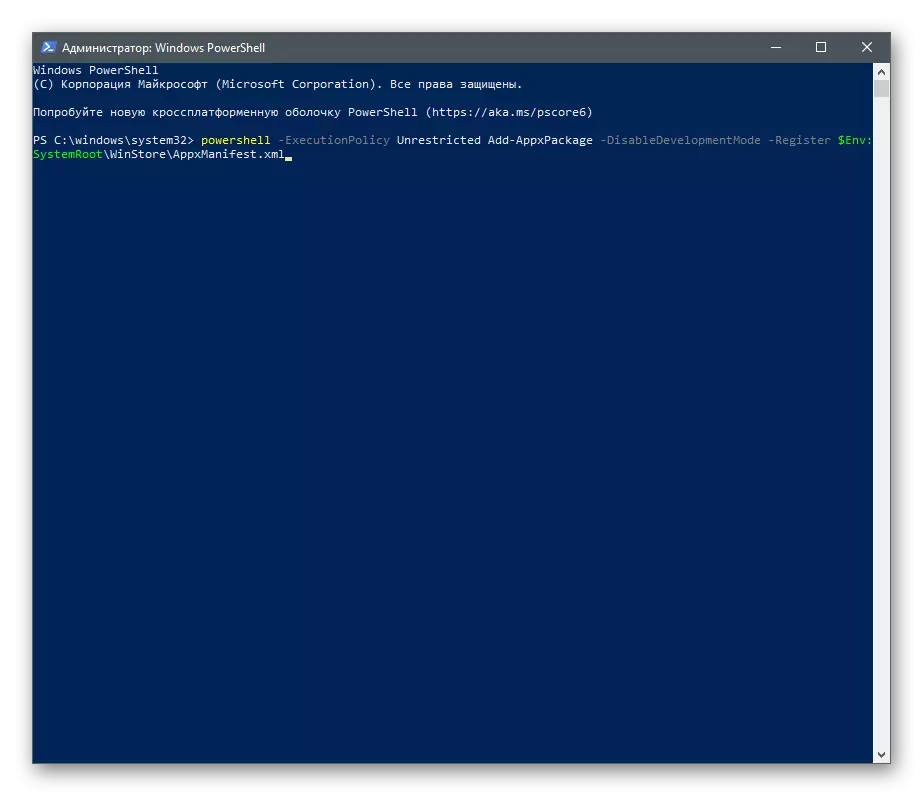
Stebėkite ekrane rodomus pranešimus. Jei atliekant šią komandą įvyksta klaidos, pakeiskite jį "Get-AppXPackage" | Foreach {add-appxpackage -Disabledzeveloptodmode -Register "$ ($ _. Diegimas) \ Appxmanifest.xml"}. Kai klaidos atsiranda pakartotinai įvesti šias eilutes:
- PowerShell -Executionpolicy neribotas
- $ manifesta = (get-appxPackage Microsoft.windowsstore) .installlocation + '\ t "AppXmanifest.xml'; Add-appxpackage -Disabled -eveloptMode -Register $ manifestas
- GET-APPXPackage -Allusers | Foreach {add-appxpackage -Disabledzeveloptmode -Register "$ ($ _. Diegimas) \ _ AppXmanifest.xml"}
11 metodas: sistemos failų vientisumo tikrinimas
Galutinis metodas reiškia nuskaitymo visą operacinę sistemą pažeistų sistemos failus - jie yra aptikti ir pašalinti automatiškai specialias komunalines paslaugas. Jei OS vientisumą tikrai paveikia parduotuvė, baigus tvirtinimo algoritmą į komunalines ir iš naujo paleisti kompiuterį, jis turėtų būti atidarytas dar kartą be jokių problemų.
Skaityti daugiau: naudojant ir atkurti sistemos failo vientisumo patikrą Windows 10